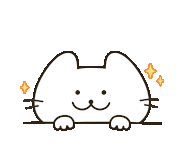아이폰 키보드 진동 및 소리 끄기 햅틱 설정 하는 방법

아이폰 키보드의 진동 기능은 주로 '햅틱 피드백' 또는 '터치 피드백'이라고도 불립니다.
이 기능은 사용자가 화면을 터치할 때 특별한 진동을 느끼도록 함으로써 키 입력을 확인하는 데 도움을 줍니다.
아이폰은 초기부터 터치스크린이 주요 입력 장치로 사용되어 왔는데,
터치스크린에서 키를 누르거나 터치할 때 물리적인 키보드의 키를 누르는 것과 같은 감각을 느끼기 어렵습니다.
이런 상황에서 햅틱 피드백은 사용자에게 키를 눌렀을 때
마치 실제로 물리적인 키를 누른 듯한 감각을 제공하여 편의성을 높입니다.
또한, 햅틱 피드백은 터치 입력이 제대로 이루어졌음을 시각적으로 확인하는 것 외에도
사용자가 화면을 더 효과적으로 조작할 수 있도록 도와주는 중요한 기능 중 하나입니다.
이러한 디자인은 사용자 경험을 향상시키는 데 도움이 되며,
키보드 입력 시 사용자에게 특별한 감각을 전달하여 누름의 정확성을 높일 수 있습니다.
하지만 이러한 햅틱 피드백 기능이 불편하고 거슬리는 분들이 많으실 텐데요.
그래서 오늘은 아이폰 키보드 진동 및 소리 끄기 햅틱 설정 하는 방법에 대해서 자세하게 설명해 드리도록 하겠습니다
아이폰 키보드 진동 및 소리 끄기 햅틱 설정 하는 방법



먼저, 설정 앱을 실행해주세요.
그 후 사운드 및 햅틱 > 키보드 피드백 순으로 진입해주세요.


키보드 피드백 페이지에서 사운드 설정과 햅틱 설정을 비활성화 시켜주세요.
두 설정 모두 비활성화 시켜야만 아이폰 키보드 소리와 진동이 모두 사라집니다.
활성화 시키고 싶다면 모두 반대로 진행해 주세요.


만약 완전히 비활성화하는 것이 아닌 아이폰 키보드 소리와 진동 크기만 조절하고 싶다면 사운드 및 햅틱 설정에서 벨 소리 및 알림 음량을 조절해 주세요.
버튼을 사용하여 변경 버튼을 활성화 시키면 음량 버튼으로 벨 소리 및 알림 음량을 조절할 수 있습니다.
오늘은 이렇게 아이폰 키보드 진동 및 소리 끄기 햅틱 설정 하는 방법에 대해서 알아보았습니다.
처음에는 햅틱 피드백이나 진동 소리가 유용하다고 생각했었지만,
한 번 비활성화하고 나니 생각보다 편안하고 조용한 환경으로 아이폰을 사용할 수 있었습니다.
아이폰 키보드 진동 및 소리 끄기 햅틱 설정 하는 방법을 안 후
이제 키를 누를 때마다 소리나 진동이 없어서 더욱 조용한 타이핑 경험을 할 수 있게 되었습니다.
물리적인 키보드의 감각을 따라가는 것은 좋았지만, 가끔은 그 소리 나 진동이 주변에 방해가 되기도 했던 것 같습니다.
특히, 조용한 장소에서 타이핑을 할 때는 이제 더 쾌적하게 사용할 수 있습니다.
비활성화하는 과정도 간단해서 사용자에게 부담이 되지 않았고,
세부적으로 설정을 조절할 수 있는 점도 매우 유용하게 느껴졌습니다.
아이폰 키보드 진동 및 소리 햅틱 설정을 통해 진동 크기나 효과를 조절하면서
나만의 키보드 환경을 만들 수 있다는 점이 마음에 들었습니다.
많은 도움이 되었기를 바랍니다. 감사합니다.